LINE MUSICを使いこなそう! 料金や始め方・使い方を徹底解説!
公開: 更新:
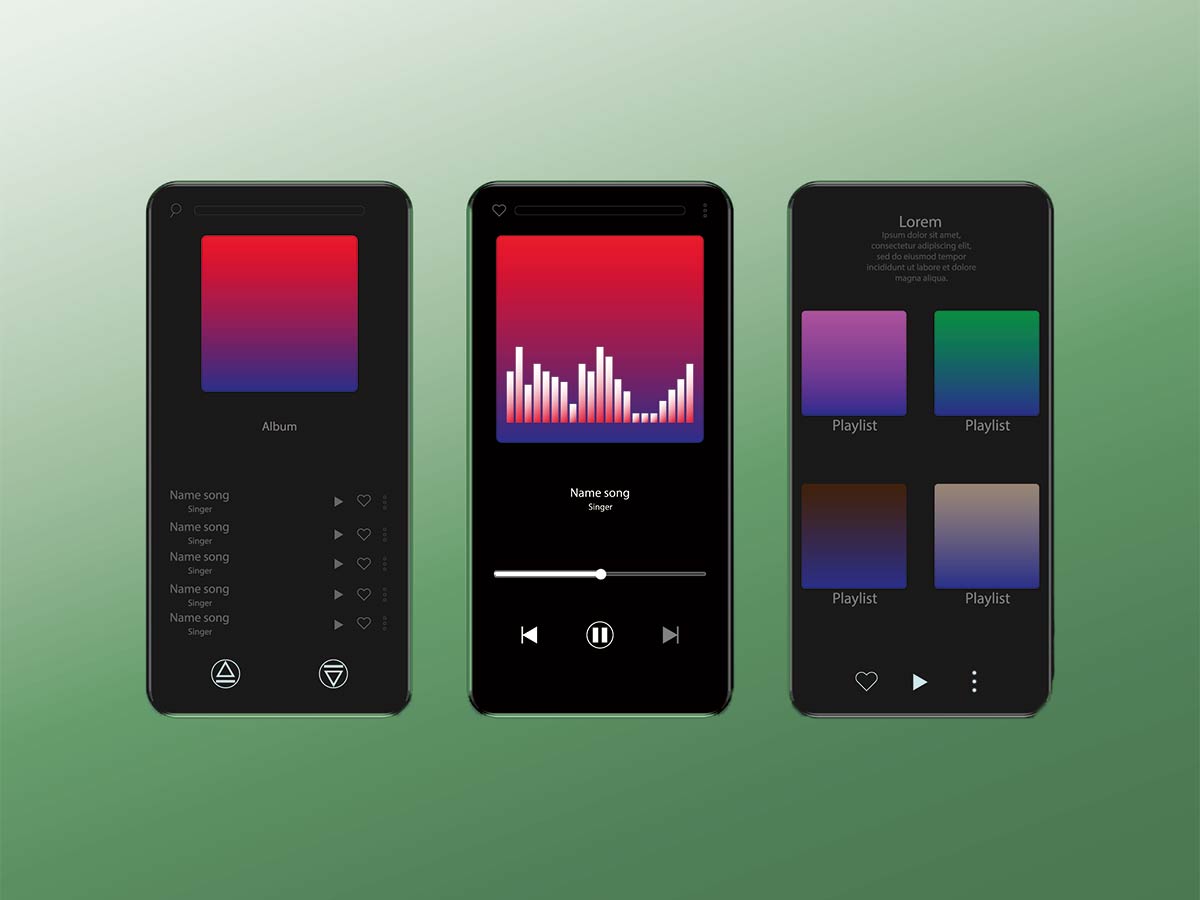
※写真はイメージ
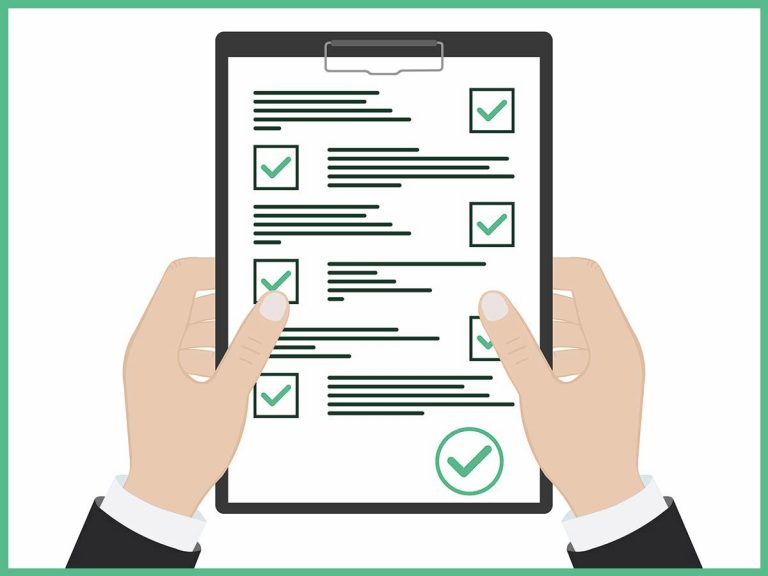
LINEの『投票機能』が無料で便利! 会社や学校の用事で予定調整する方法LINEの投票機能の使い方をテキスト形式と日付形式に分けて徹底解説!「まとめて意見を聞きたい」「みんなのスケジュールを把握したい」という場合に便利なLINEの投票機能。使い方をマスターして、円滑にコミュニケーションを取りましょう!
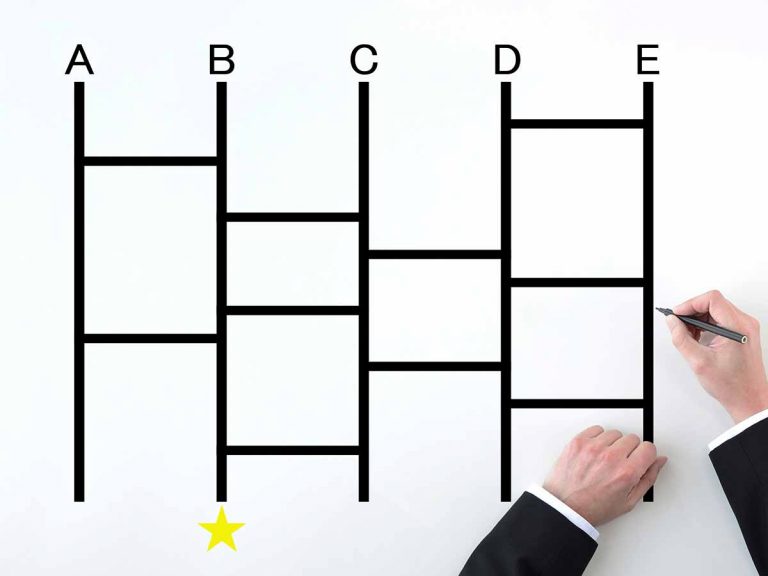
LINEのあみだくじ機能の詳細 用途・作り方・注意点を徹底解説!LINEのあみだくじは、さまざまな場面で活用できる便利な機能です。当記事では、LINEのあみだくじ機能の詳細を解説します。用途や作り方に加えて、注意点にも触れるため、LINEのあみだくじ機能について詳しく知りたい人は参考にしてくださいね!
- 出典
- LINE株式会社






LINE MUSICは、豊富な楽曲が聴き放題の音楽配信サービスです。
登録方法は簡単で、無料プランでも多くの機能が楽しめます。
LINE MUSIC限定のオリジナルイベントやプレゼントキャンペーンも実施されているため、音楽好きの人はぜひインストールしてみましょう。
当記事では、LINE MUSICの概要と料金別の機能、インストール方法を紹介した上で、無料プランの使い方を機能別に解説します。
LINE MUSICを使いこなして、ぜひ音楽ライフを満喫してくださいね。
※この記事は2022年3月時点の情報をもとにしています。
LINE MUSIC(ラインミュージック)とは?
※写真はイメージ
LINE MUSICとは、約8900万曲を再生できる定額制の音楽ストリーミングサービスです。
アプリのインストールにより、人気曲から最新曲まで、幅広いジャンルの曲やMV(ミュージックビデオ)を視聴できます。
LINE MUSICはLINEアカウントとの連携機能が充実しており、好きな楽曲を友人とシェアして楽しめることも特徴です。
【料金別】LINE MUSICでできること
LINE MUSICには、無料プランと有料プランがあります。
有料プランの料金体系は3種類あり、一般プランは月額980円、学生プランは月額480円、ファミリープランは月額1480円です。
有料プランには無料体験期間が設けられています。
下記は、料金プラン別に利用できる機能の一覧表です。
無料プランでは制限がかかるものの、有料プランでは豊富なサービスを存分に楽しむことができます。
お得な年間プランもあるため、音楽が好きな人や長期間にわたり契約したい人は、有料プランがおすすめです。
LINE MUSICアプリの始め方
※写真はイメージ
LINE MUSICアプリの始め方は簡単です。
下記では、スマートフォンでLINE MUSICを使う場合の手順を解説します。
■LINE MUSICアプリの始め方
なお、LINE MUSICはゲストログインでも使用できるものの機能制限が多いため、LINEログインでの利用をおすすめします。
LINE スクリーンショット
LINE スクリーンショット
LINE スクリーンショット
LINE スクリーンショット
LINE スクリーンショット
LINE MUSICの無料プランの使い方
※写真はイメージ
LINE MUSICでは、無料プランでもさまざまな機能を使うことができます。
有料プランを検討している人も、まずは無料プランから試してみましょう。
LINE MUSICのアプリをタップするとホーム画面が開くため、そこから音楽を楽しむことができますよ。
ここでは、LINE MUSICの無料プランの使い方を紹介します。
音楽の再生
LINE スクリーンショット
LINE MUSICのホーム画面から、好きな楽曲を選んでタップし、音楽を再生しましょう。
画面下部の再生バーをタップすると再生画面が表示され、リピート再生、シャッフル再生、歌詞を見るといったことができます。
早送りや巻き戻しを行う際は、緑色のバーをスライドさせましょう。
再生画面を下へスクロールすると、次に再生される曲が表示されています。
また、再生画面で曲名をタップするとジャケットCDの情報が表示され、詳細ページでアルバムやカップリングの曲を聴いたり、アーティストページへ移ったりすることもできます。
ランキング
LINE スクリーンショット
画面下部のメニューバーから、ホームアイコン右隣のタブをタップすると、ランキングページに移ります。
ランキングページでは、ソング、MV、BGM、プロフィールMV、カラオケ、アルバムなどのランキングを100位まで確認することが可能です。
ソングやMVでは、詳細ページ上部のタブをタップすることで、リアルタイム、デイリー、ウィークリーのランキングを確認することもできます。
『○○’s Top 50』は、自分の再生回数ランキングです。
さらに、LINEの友だちが再生した曲のランキング『フレンズチョイス』というLINEならではの機能も!
動画の再生
LINE スクリーンショット
画面下部のメニューバー中央、ビデオタブをタップすると、MVやオリジナル映像コンテンツを楽しむことができます。
自分の視聴履歴に合わせたおすすめのビデオが表示されていて、希望の動画を選ぶと動画再生が始まります。
フル画面で視聴するには、スマートフォンを横向きにするか、右上のピンチアイコンをタップすればOK!
動画横のメニューアイコンをタップすると、動画の詳細情報ページへ移ります。
プルダウンによって動画リストが更新されるため、さまざまな動画コンテンツを楽しみましょう。
音楽の検索
LINE スクリーンショット
画面下部のメニューバーの左から2番目の検索タブでは、曲名やアーティスト名のほか、プレイリストやジャンルから音楽を検索することが可能です。
画面上部の検索フォームをタップして、検索ワードを入力しましょう。
さらに画面をスクロールすると、18種類に分かれたジャンルが表示されており、各ページではおすすめの最新アルバムやプレイリストを確認できます。
また、テーマでは項目ごとに数十種類ものプレイリストが用意されているため、気分やシチュエーションにぴったりな音楽を見つけることができますよ。
ライブラリ
LINE スクリーンショット
画面下部のメニューバーの一番左、ライブラリ機能には、お気に入りの音楽や自分で作成したプレイリストが保存されています。
よく聴く曲や好きなアーティストを登録すると、いつでも簡単に再生できるため便利です。
ライブラリに追加する際は、楽曲やアーティストページのハートマークをタップ。
ハートマークを再度タップすると、登録を解除できます。
ライブラリに追加できるものは、楽曲、アルバム、アーティスト、プレイリスト、MVです。
LINE MUSICやほかのユーザーが作成したプレイリストも登録できます。
BGMの設定
LINE MUSICが配信する楽曲は、LINEのBGMに設定できます。
BGMの設定方法は、下記の通りです。
■トーク画面へのBGMの設定方法
(1)LINEでBGMを設定したいトークルームを開く。
(2)画面上部右のメニューアイコンをタップ。
LINE スクリーンショット
(3)画面上部の『BGM』を選ぶとLINE MUSICが開くため、楽曲を選択し『編集』をタップ、『設定する』を選ぶ。
LINE スクリーンショット
LINE スクリーンショット
(4)一時保存確認画面で『はい』を選択。
LINE スクリーンショット
(5)メロディーに設定する範囲を選び、『保存』をタップ。
LINE スクリーンショット
プロフィールにBGMを設定する場合は、ホーム画面上部の設定アイコンをタップしてプロフィールを選び、BGMをオンにして楽曲選択へ進みましょう。
メロディーの設定
LINE MUSICの楽曲を、LINEの着信音や呼出音に設定することができます。
■メロディーの設定方法
(1)LINE MUSICで楽曲を選び、再生画面のメニューアイコンをタップ。
LINE スクリーンショット
(2)『着うたに設定』から、『着信音に設定』もしくは『呼出音に設定』を選択。
LINE スクリーンショット
(3)確認画面で『設定する』をタップ、一時保存確認画面で『はい』を選択。
LINE スクリーンショット
(4)メロディーに設定する範囲を選び、『保存』をタップ。
LINE スクリーンショット
(5)LINEの確認画面で『変更』をタップ。
設定したメロディーは、LINEの設定ページから『通話』を選び、着信音と呼出音をタップして確認することができます。
まとめ
※写真はイメージ
LINE MUSICは定額制音楽ストリーミングサービスで、豊富な配信楽曲数とLINEとの連携機能が特徴の音楽アプリです。
無料と有料のプランがあり、無料ユーザーでも楽曲再生やMV視聴、ランキングページの利用、LINEのBGM設定といったさまざまな機能が使えます。
制限なくLINE MUSICを楽しみたい人には、有料プランがおすすめ。
アプリをインストールすると簡単に楽曲を再生することができるため、まずは無料プランでLINE MUSICの機能を試してみましょう!
[文・構成/grape編集部]